小米手机存储空间不足
手机存储空间不足是许多用户在使用过程中常遇到的问题,这不仅影响设备的流畅运行,还可能阻碍新应用安装、照片保存等功能,以下是详细的解决方案和优化建议,涵盖数据清理、设置调整、工具使用及扩展存储等多个方面:

分析存储占用情况与针对性清理
-
查看存储分布:进入「设置」→「存储」,系统会直观展示各类别(如应用、图片、视频、缓存等)占用的空间比例,若发现“应用数据”占比过高,则需重点处理不常用软件;若“大文件”居多,可能是临时下载的高清视频或ZIP压缩包需要删除;
-
手动删除冗余文件:通过内置的「文件管理器」,按日期排序查找长期未使用的文档、安装包残留物(如APK文件),截图和录屏文件也常被忽略,可批量选择后一键移除;
-
管理应用程序:在「应用管理」界面,卸载低频使用的APP,注意某些社交类应用(如微信)本身体量不大,但累积的聊天记录会暴涨至几个GB甚至更多,此时应进入应用内设置清空聊天历史或选择性保留重要对话。
利用云服务与外部设备分流本地存储
| 方案 | 操作步骤 | 优势 | 注意事项 |
|---|---|---|---|
| 小米云同步 | 开启相册自动备份功能,将原图上传至云端并删除本地副本 | 释放大量照片/视频占用的空间 | 确保网络稳定以防上传失败 |
| microSD卡拓展 | 插入兼容的存储卡,在相机设置中更改默认保存路径为外置SD卡 | 适合存放大型游戏、影视剧等非核心数据 | 并非所有机型都支持此功能 |
| PC端备份 | 通过USB数据线连接电脑,手动导出手机中的多媒体文件至硬盘分区 | 实现跨平台数据集中管理 | 避免频繁插拔导致接口磨损 |
深度清理隐藏垃圾与系统级优化
-
安全中心深度扫描:打开「安全中心」→「垃圾清理」→「深度清理」,该模式能识别应用残留的广告素材、日志文件以及无效快捷方式,购物类APP缓存的图片往往包含大量重复缩略图,此类数据通常可安全清除而不影响正常使用;
-
重置设备(终极手段):当常规方法失效时,可选择「备份重置」功能,在此之前务必完成通讯录、短信等内容的本地备份,此操作相当于恢复出厂状态,能彻底清除所有用户数据和个人配置,但存在一定风险且耗时较长。
养成良好使用习惯预防空间枯竭
-
限制后台进程数量:长按Home键调出最近任务视图,上滑关闭非活跃应用的背景驻留权限,部分应用即使在前台关闭后仍会在后台悄悄运行,消耗内存的同时也会生成临时文件;
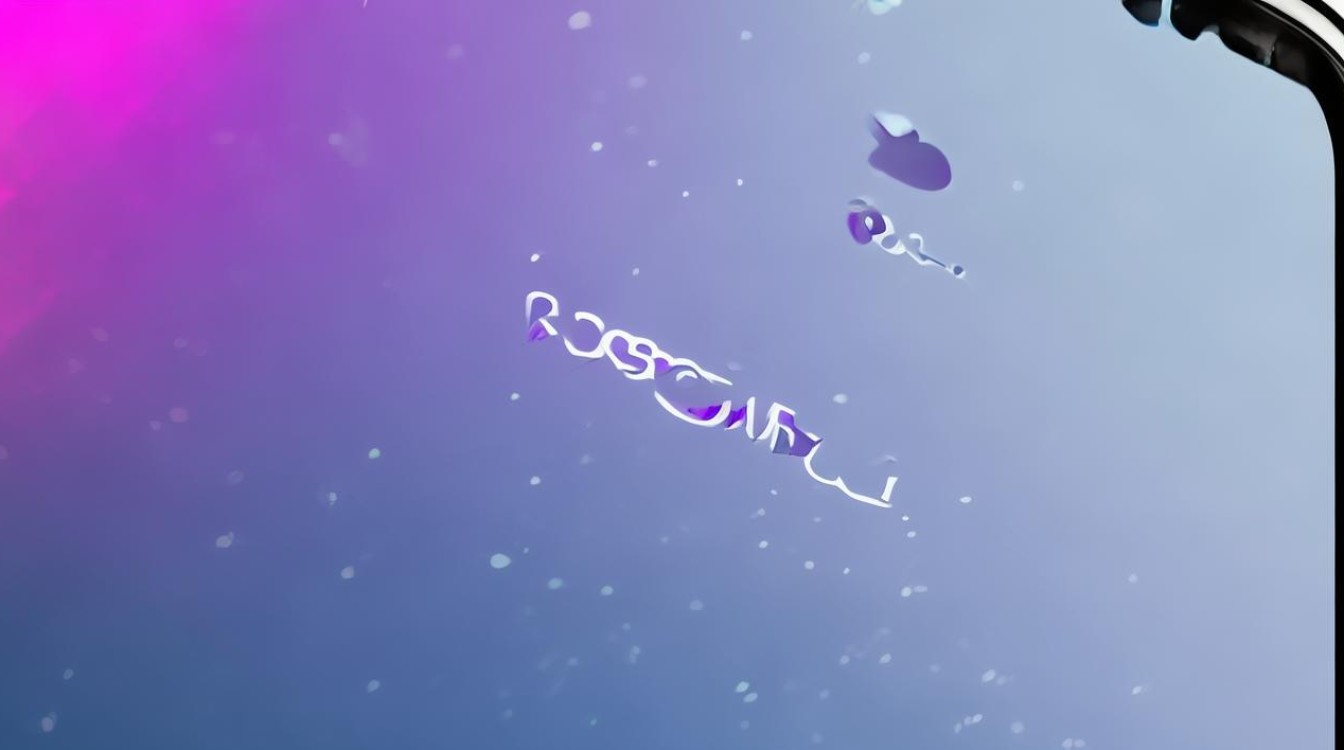
-
优先选用轻量化替代方案:比如用via浏览器代替chrome,用讯飞输入法而非搜狗输入法等,这些精简版应用体积更小且功能聚焦,尤其适合存储紧张的场景;
-
定期监控与维护:每周固定时间执行一次全面检查,包括更新系统固件(新版本可能改进存储算法)、整理下载文件夹中的杂乱内容,以及评估是否继续保留某个大型游戏客户端。
FAQs
Q1:为什么刚删完很多东西还是显示存储不足?
A:可能是因为部分应用持有的缓存未被计入统计,或者存在隐藏文件,建议使用第三方工具(如腾讯手机管家)进行全盘扫描,特别关注Android/data目录下的内容,某些预装系统应用无法直接卸载,其产生的日志可能会持续累积。
Q2:扩展存储卡会影响手机速度吗?
A:理论上不会降低运行速率,因为应用程序默认安装在内部存储器中,但如果将过多应用迁移到SD卡,尤其是大型游戏或高清地图类APP,加载时间可能会略有增加,因此推荐仅将媒体文件存储在外置卡上。
解决小米手机存储空间不足的问题需要多管齐下:短期依靠清理和备份快速见效,长期则需通过改变使用习惯和技术手段
版权声明:本文由环云手机汇 - 聚焦全球新机与行业动态!发布,如需转载请注明出处。












 冀ICP备2021017634号-5
冀ICP备2021017634号-5
 冀公网安备13062802000102号
冀公网安备13062802000102号